Jak povolit bezdrátovou automatickou konfiguraci v systému Windows 10
Různé / / August 05, 2021
Bezdrátová automatická konfigurace, jinak známá jako WLAN AutoConfig, je nástroj Microsoft Windows, který vybírá bezdrátovou síť a nastavuje výchozí nastavení. Pokud služba Wireless Autoconfig selže, nebudete se moci připojit k internetu.
Obecně platí, že při používání Miracast, což je technologie bezdrátového připojení, přestane služba Wireless Autoconfig fungovat správně. Chcete-li používat službu Wireless Autoconfig, musíte ji znovu povolit. Pokud nevíte, jak povolit službu Wireless Autoconfig v počítači se systémem Windows 10, nemějte obavy. Zůstaňte s námi a zjistíte to.
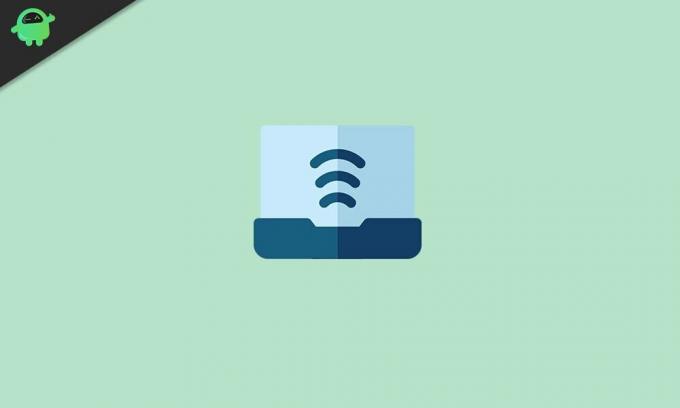
Povolit bezdrátovou automatickou konfiguraci služby:
Naučíme vás jednoduchou metodu, podle které budete moci znovu spustit službu Wireless Autoconfig. Postupujte podle níže uvedených kroků.
Krok 1: Otevřete kartu Služby
- lis Klávesa Windows + R..
- Jakmile se zobrazí dialogové okno Spustit, zadejte „services.msc“A stiskněte Enter.
Krok 2: Najděte WLAN AutoConfig
Po otevření karty Služby vyhledejte službu WLAN AutoConfig.
Krok 3: Změňte typ spouštění na Automatický
- Klikněte pravým tlačítkem na službu WLAN AutoConfig a vyberte Vlastnosti volba.
- Klikněte na Všeobecné sekce.
- Poté změňte typ spouštění na Automatický.
- zmáčkni Start volba.
- Klepněte na Aplikovat a vybrat OK.
Krok 4: Restartujte počítač
Po změně typu spouštění na automatické zavřete okno Služby. Restartujte počítač a zkontrolujte, zda služba Wireless Autoconfig funguje správně.
Bezdrátová služba AutoConfig hraje při připojení k internetu zásadní roli. Pokud to jakkoli selže, musíte vědět, jak to znovu povolit.
Doufáme, že na konci tohoto článku jste získali znalosti, které jste hledali. Postupujte opatrně. Aktivujte službu Wireless AutoConfig Service a znovu si užívejte připojení k internetu. Po přečtení tohoto článku, pokud máte nějaké dotazy nebo zpětnou vazbu, napište si komentář do níže uvedeného pole pro komentář.



